Virtuoso Layout Editor為版圖編輯界面。他的界面介紹包括:
1、窗口標題欄
2、狀態欄
3、菜單欄(菜單欄的展開Tool、Design、Windows、Create、Edit、Verify、Connectivity、Option、命令表達)
4、工具欄
5、設計區域
6、光標和指針
7、鼠標狀態欄
8、提示欄
9、層選擇窗口
具體的,首先是Virtuoso Layout Editor界面的調出。
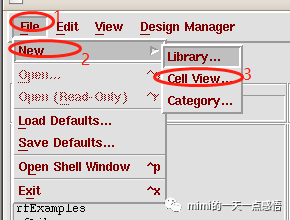

界面如下:

接下來就是對他們的一一介紹啦~~
1、窗口標題欄

位于Virtuoso版圖編輯器的頂端,它主要用于顯示應用名稱、庫名稱、單元名稱及視圖名稱。
2、狀態欄
狀態欄也在Virtuoso版圖編輯器的頂端,但在窗口標題欄之下。

3、菜單欄:
菜單欄在Virtuoso版圖編輯器的上端。在狀態欄之下,主要包括如下:

每個主菜單包括若干子菜單,通過菜單欄可以選擇需要的命令及其子命令,灰色的命令是不可用的:
a、工具菜單欄Tool
主要完成內嵌工具的調用及轉換

b、Design設計菜單:
主要完成當前單元視圖的命令管理操作

c、窗口(Windows):
主要完成當前單元視圖的管理及單元顯示方式。

d、創建(Create)菜單:
主要完成在當前設計單元視圖中插入新單元(此菜單需要單元視圖處于可編輯模式)。

e、編輯(Edit)菜單:
主要完成當前設計單元視圖中單元的改變和刪除(此菜單需要單元視圖處于可編輯模式)。

f、Verify驗證菜單:
主要用于檢查版圖設計的準確性(此菜單的DRC菜單功能需要單元視圖處于可編輯模式)

g、Connectivity連接菜單:
主要用于準備版圖的自動布線并顯示連接錯誤信息。

h、Options選項菜單:
主要用于控制所在窗口的行為

在Options選項菜單下的“Display Option”對話框,用戶可以根據需要對版圖顯示進行定制,并且可以將定制信息存儲在單元、庫文件、工藝文件,或者指定文件等任一場合下。

**i、布線(Routing)菜單 **
主要用于與自動布線器的交互

j、命令表單的使用 :
當使用一個命令時命令表單就會出現,利用命令表單可以改變默認的命令設置。通常情況下,可以在執行菜單命令或使用快捷鍵后,再按功能鍵“F3”,就會出現相應命令的表單。
如下圖:執行創建多邊形命令或按快捷鍵“shift+p”后,按“F3”鍵后顯示命令表單,默認情況下Snap Mode為“orthogonal”,如果需要,可以將snap mode修改為“diagonal”(45°角布線)等設置。

4、工具欄
工具欄位于Virtuoso版圖編輯器設計窗口的左側,旨在為版圖設計者提供常用的版圖編輯命令,在當前單元視圖處于可讀模式時,可編輯菜單被陰影覆蓋,不可使用。

工具欄中的內容及位置可以根據需要進行修改和編輯,更改內容包括工具欄出現的位置(左側或右側)工具欄是否顯示;工具欄中圖標的名稱是否顯示等。可以提供點擊相應菜單對工具進行管理,在Virtuoso主窗口中執行菜單命令“CIW”--“User Preferences”

(這個沒有找到,后期再找吧)
5、設計區域(Design Area)
設計區域位于Virtuoso版圖編輯器設計窗口的中央。如圖所示,在設計區域內可以創建、編輯目標圖層,包括多邊形、矩形等其他形狀。可以根據需要在設計區域內將格點開啟或關閉,格點可以幫助創建圖形。

6、光標和指針
光標和指針是光標點在設計區域和菜單區域不同的標志方式。在設計區域內光標變成正方形光標與箭頭的組合,而在菜單欄和工具欄則顯示為箭頭狀的指針,光標用于確定設計點和選擇設計區域圖形,而指針用于選擇菜單選項和命令執行。
7、鼠標狀態欄
鼠標狀態欄示意圖如圖2-36所示。它處于Virtuoso版圖編輯器設計窗口的下部,用于提示版圖設計者鼠標的實時工作狀態。

圖所示為版圖單元下的鼠標按鍵信息,其中鼠標左鍵的功能為選擇或創建版圖層,移動或拉伸被選中的目標,選中命令:鼠標中鍵用于彈出菜單或表單;鼠標右鍵的功能包括重復上一次命令,放大或縮小視圖,當移動或復制目標時旋轉或鏡像,當采用路徑方式連線時借助“Ctrl”鍵可以改變圖形層次、重疊圖形循環選擇等。
8、提示欄
提示欄示意圖如同所示。它處于Virtuoso版圖編輯器設計窗口的最下部,用于提示版圖設計者當前使用的命令信息,如果沒有任何信息,則表面當前無命令操作。
9、層選擇窗口(Layer Selectiion Window,LSW)
層選擇窗口(LSW)是Virtuoso版圖編輯輔助工具,通常在Cadence環境下初次打開版圖視圖(View)或新建版圖視圖后,會與版圖(Layout)視圖一同顯示。
LSW可用于選擇創建形狀的版圖層,可以設定版圖層是否可見,以及是否可以選擇,通常情況下,LSW的默認位置出現在屏幕的上端偏左。而默認的選擇層為顯示的第一層,圖2-39中所示的當前操作層為AA。
LSW視圖包括如下信息:排序(Sort)、編輯(Edit)和幫助(Help)菜單,當前選擇的版圖層,工藝文件信息,器件按鈕,端口按鈕,全部顯示,全不顯示,部分可選擇,全部不可選擇,以及可用版圖層。

鼠標對LSW視圖的操作信息。當光標移到LSW窗口中時,版圖提示欄顯示的信息會有所不同。

鼠標鍵的當前狀態出現在版圖視圖的底端,當單擊鼠標的左鍵、中鍵或右鍵時,鼠標的當前狀態信息會進行操作提示,對于某些命令需要借助“Control”或“Shift”鍵時,會出現新的鼠標狀態信息。當開始進行命令操作時,鼠標狀態欄信息會發生改變,如使用復制(Copy)命令時,鼠標狀態如圖所示。當將光標移至LSW窗口時,鼠標的狀態會發生變化。

-
Cadence
+關注
關注
67文章
975瀏覽量
144431 -
DRC
+關注
關注
2文章
155瀏覽量
37132 -
狀態機
+關注
關注
2文章
493瀏覽量
28254
發布評論請先 登錄
cadence virtuoso教程
RDA銳迪科(上海)微電子招聘Layout設計工程師
virtuoso版圖設計問題
基于Virtuoso平臺的單片射頻收發系統電路仿真與版圖設計
基于Cadence與Mentor的CMOS模擬集成電路版圖該如何去設計?
Cadence采用全新可支持電學感知設計的Virtuoso版圖套件
聯華電子認證Cadence Virtuoso LDE Analyzer適用于其28HPCU制程
全新Cadence Virtuoso系統設計平臺幫助實現IC、封裝和電路板無縫集成的設計流程
WillSemi采用的Cadence Virtuoso定制IC設計平臺有哪些優點?
全定制平臺IC5141使用說明
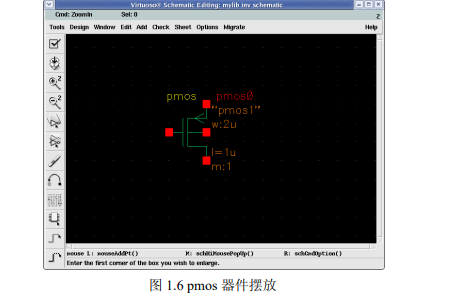
Cadence基于AI的Cadence Virtuoso Studio設計工具獲得認證
如何在Virtuoso界面集成Calibre接口呢?

Cadence Virtuoso版圖設計工具之Virtuoso CIW界面介紹
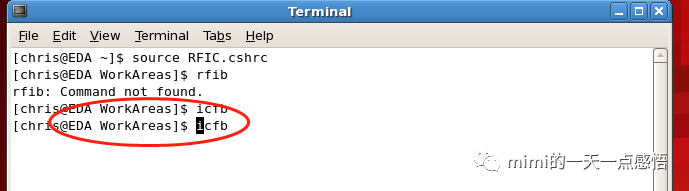
Cadence Virtuoso版圖設計工具之Virtuoso Library Manager界面介紹
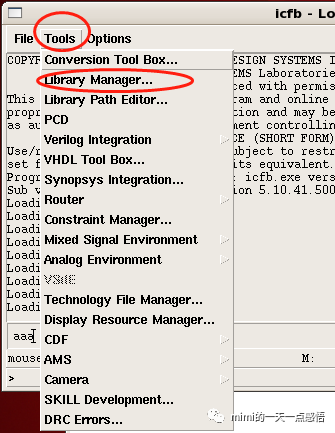
Cadence Virtuoso版圖設計工具之Virtuoso基本操作方法
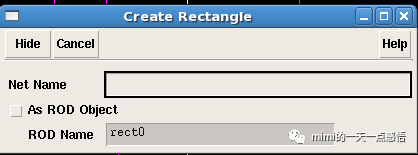





 Cadence Virtuoso版圖設計工具之Virtuoso Layout Editor界面介紹
Cadence Virtuoso版圖設計工具之Virtuoso Layout Editor界面介紹











評論